Win10系统英伟达显卡怎么设置?Win10系统设置英伟达显卡的方法
越来越多人开始给电脑安装Windows10系统,也是微软目前功能最强大的一款操作系统。显卡是计算机重要的组成部分,Win10系统上安装的显卡有多种,其中有英伟达显卡,此显卡的性能总体来说还不错。但是一些电脑小白不知道如何设置英伟达显卡,因此,小编就来告诉大家一下Win10系统设置英伟达显卡的方法。
具体方法如下:
1、右击桌面空白处,选择NVIDIA控制面板。
2、打开NVIDIA控制面板后,我们在左侧可以看到很多设置,最常用的就是显示设置和3D设置。显示设置可以调节电脑分辨率,桌面颜色设置等,降低我们的视觉疲劳,大家可以根据自己的需要进行设置。
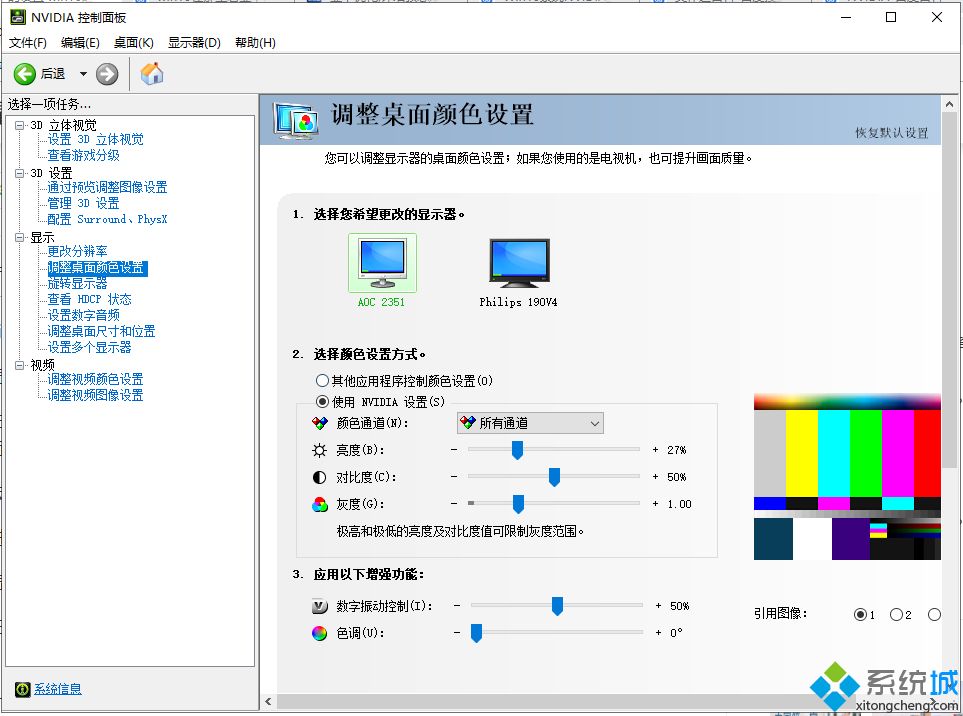
4、3D设置和游戏性能是直接挂钩的,下面来详细了解一下3D设置。
5、“三重缓冲”关闭,该选项在开启垂直同步后有效果,平时就关闭吧。
“各向异性过滤”,可以按照自己显卡等级选择倍数,建议低端显卡选4x,中端显卡选8x,高端显卡选16x。可提高画质
“垂直同步”,建议“强行关闭”
“多显示器/混合GPU加速”,一般保持默认“多显示器性能模式”即可,该选项只有在用多个显示设备时有效
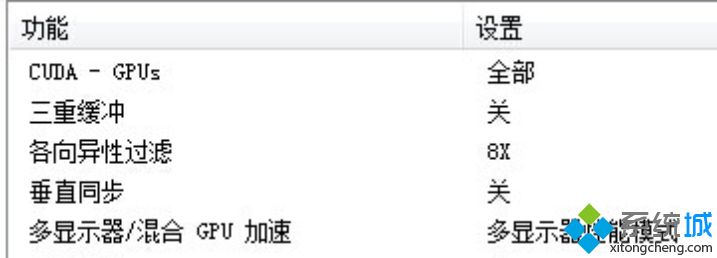
“平滑处理-透明度”,多重取样性能较高、画质稍弱,超级取样性能较低、画质较好
“纹理过滤-各向异性采样优化”,选择“开”可以提高性能、但是损失画质,选择“关”则可以保证最高画质。
“纹理过滤-质量”,追求性能选择“高性能”,追求画质一般可以选择“高质量。

现在很多Win10电脑都是安装英伟达显卡,想要设置英伟达显卡并不会复杂,感兴趣的小伙伴快来操作一下。
相关教程:怎么打开英伟达控制面板显卡在哪设置我告诉你msdn版权声明:以上内容作者已申请原创保护,未经允许不得转载,侵权必究!授权事宜、对本内容有异议或投诉,敬请联系网站管理员,我们将尽快回复您,谢谢合作!











